定义初始视图为全屏模式
对于要用作演示文稿的 PDF,您可以设置全屏模式。在“全屏”模式中,PDF 页面会布满整个屏幕,Acrobat 的菜单栏、工具栏和窗口控件都会隐藏。您也可以设置其它打开视图,使您的文档或文档集以相同的视图打开。在每个情况下,您可以添加页面过渡在阅读器翻阅文档时增强视觉效果。
要控制您导览 PDF 的方式(例如,自动向前翻页),请使用“首选项”对话框的“全屏”面板中的选项。这些首选项是对系统的指定,不是对单个 PDF,并且影响到您在系统上所打开的所有 PDF。如果您在您控制的系统上设置演示,您可以控制这些首选项。
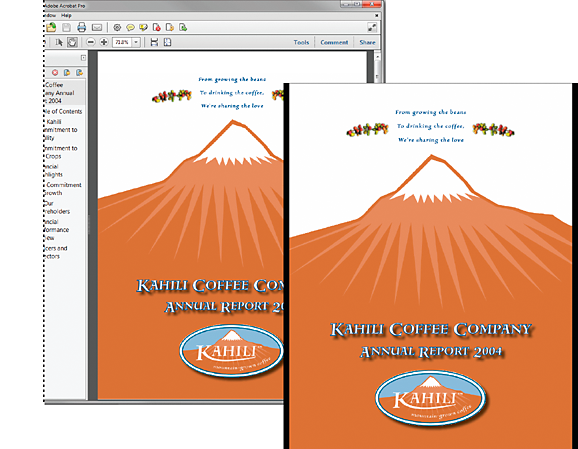
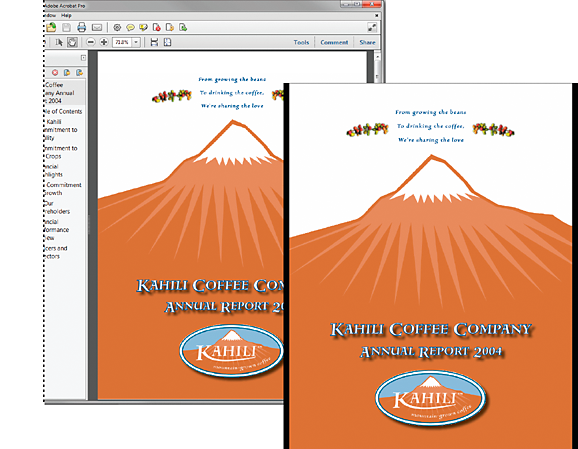
定义初始视图
用户打开 PDF 文档或 PDF 包时,会显示 PDF 的初始视图。可以将初始视图设置为您要的放大级别、页面和页面布局。如果 PDF 是演示文稿,可以将初始视图设置为“全屏”模式。在 Acrobat Pro 中,您可以创建“动作向导”来为多个文档更改默认设置。
在您定义 PDF 初始视图后,您可以添加页面过渡到所选择的页面或整个文档。
Acrobat 支持 PowerPoint 中的页面过渡和项目符号飞入。
定义初始视图
-
请选择“文件”>“属性”。
-
在“文档属性”对话框中单击“初始视图”。
-
请选择您要的选项,然后选择“确定”。保存文件,然后重新打开文件以查看效果。
定义初始视图为全屏模式
将 PDF 初始视图设置为“全屏”模式时,您必须定义文档的打开方式。
-
请选择“文件”>“属性”。
-
在“文档属性”对话框中选择“初始视图”。
-
要达到最好的效果,请执行以下操作:
从“导览标签”菜单选择“仅页面”。
从“页面布局”菜单中选择“单页”。
将“打开到页面”设置为演示文稿的开始页面。
-
选择“以全屏模式打开”,以便打开文档时不显示菜单栏、工具栏或窗口控件。单击“确定”。(您必须保存和重新打开文件才能看到效果。)注意:
如果用户的首选项设置为上述方式,用户可以按 Esc 键退出“全屏”模式。但是,在“全屏”模式中,用户无法应用命令和选择工具,除非他们了解键盘快捷方式。您可能需要在文档中设置页面动作以提供该功能。
文档属性的“初始视图”选项
“文档属性”中的“初始视图”包括三个区域:“布局和放大率”、“窗口选项”和“用户界面选项”。
布局和放大率
确定文档外观。
以下两种情况会影响页面布局和放大率。1) 已在“文件”>“属性”中将单个 PDF 设置为其它初始视图。2) 已在“编辑”>“首选项”>“文档”种类下选中“重新打开文档时恢复上次视图设置”选项。
导览标签
确定要在导览窗格中显示的面板。
页面布局
决定文档页面如何被排列。
放大率
设置文档打开后的缩放级别。在默认情况下,使用用户设置的放大率。
打开到页面
指定文档打开时显示的页面。
将“放大率”和“页面布局”选项设置为“默认”时,将使用各个用户在“页面显示”首选项中的设置。
窗口选项
请决定当用户打开文档时窗口在屏幕区域中的调整方式。在与用户的显示器的屏幕区域的关系中,应用于文档窗口自身。
调整窗口大小适合初始页面
根据您在“文档选项”下选定的选项调整文档窗口至恰好围绕打开页面。
在屏幕上居中窗口
将窗口放至屏幕区域的中心。
以全屏模式打开
可将文档窗口最大化,且显示文档时不显示菜单栏、工具栏或窗口控件。
显示文件名
在窗口的标题栏中显示文件名。
显示文档标题
在窗口标题栏中显示文档标题。文档标题来自“文档属性”对话框中的“说明”面板。
用户界面选项
决定哪些界面(菜单栏、工具栏和窗口控件)被隐藏。
如果您隐藏了菜单栏和工具栏,用户不能使用命令和选择工具,除非他们知道键盘快捷方式。你可以在页面可见时,你可以设置界面控制临时被隐藏的页面动作。(请参阅使用页面缩略图添加动作。)
添加页面过渡
您可以使用页面过渡创建每次页面前进时出现的有趣效果。
在 Acrobat Pro 中,您也可以使用“动作向导”为一组文档设置页面过渡。
-
执行以下任一操作:
选择“工具”>“组织页面”>“更多”>“页面过渡”。
在页面缩略图面板中,选择要应用过渡的页面缩略图,然后从选项菜单
 中选择页面过渡。
中选择页面过渡。
-
在“设置过渡”对话框中,从“过渡”菜单中选择过渡效果。这些过渡效果与在全屏首选项中设置的效果相同。
-
选择过渡效果产生的方向。可用选项取决于所选过渡效果。
-
请选择过渡效果的速度。
-
请选择“自动翻页”,然后输入自动翻页之间的秒钟数。如果您不选择本选项,用户将使用键盘命令或鼠标翻页。
-
请选择您要应用过渡的“页面范围”。
注意:用户在“全屏”首选项中选择“忽略所有过渡”时,页面过渡不会显示。